我是中间显示窗口的内容区
jQuery非常之经典实战教程(可拷贝源码)
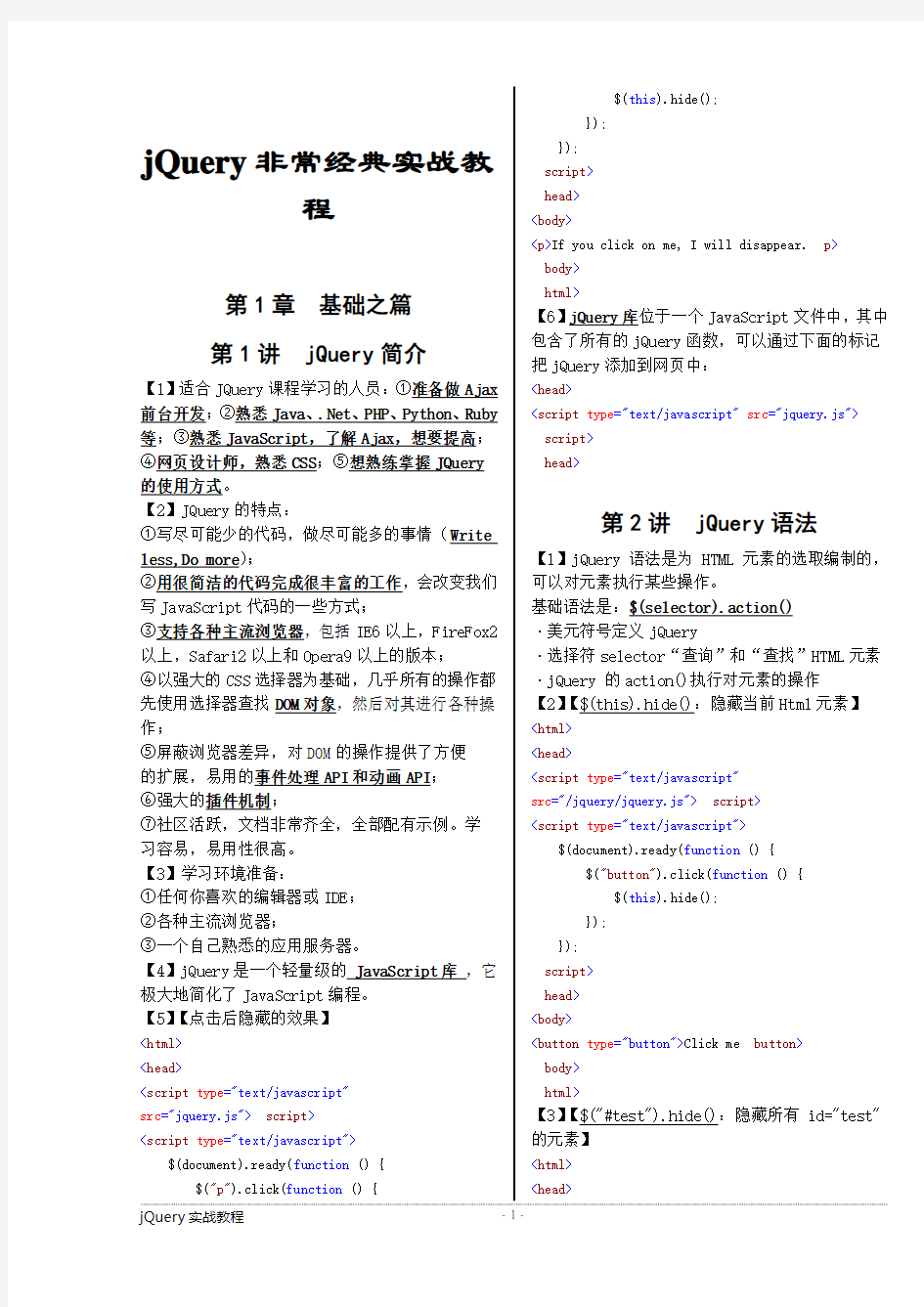

j Q u e r y非常经典实战教
程
第1章基础之篇
第1讲jQuery简介
【1】适合JQuery课程学习的人员:①准备做Ajax 前台开发;②熟悉Java、.Net、PHP、Python、Ruby 等;③熟悉JavaScript,了解Ajax,想要提高;
④网页设计师,熟悉CSS;⑤想熟练掌握JQuery 的使用方式。
【2】JQuery的特点:
①写尽可能少的代码,做尽可能多的事情(Write less,Do more);
②用很简洁的代码完成很丰富的工作,会改变我们写JavaScript代码的一些方式;
③支持各种主流浏览器,包括IE6以上,FireFox2以上,Safari2以上和Opera9以上的版本;
④以强大的CSS选择器为基础,几乎所有的操作都先使用选择器查找DOM对象,然后对其进行各种操作;
⑤屏蔽浏览器差异,对DOM的操作提供了方便
的扩展,易用的事件处理API和动画API;
⑥强大的插件机制;
⑦社区活跃,文档非常齐全,全部配有示例。学习容易,易用性很高。
【3】学习环境准备:
①任何你喜欢的编辑器或IDE;
②各种主流浏览器;
③一个自己熟悉的应用服务器。
【4】jQuery是一个轻量级的 JavaScript库,它极大地简化了JavaScript编程。
【5】【点击后隐藏的效果】
If you click on me, I will disappear.
【6】jQuery库位于一个JavaScript文件中,其中包含了所有的jQuery函数,可以通过下面的标记把jQuery添加到网页中:
第2讲jQuery语法
【1】jQuery 语法是为 HTML 元素的选取编制的,可以对元素执行某些操作。
基础语法是:$(selector).action()
·美元符号定义jQuery
·选择符selector“查询”和“查找”HTML元素·jQuery 的action()执行对元素的操作
【2】【$(this).hide():隐藏当前Html元素】
【3】【$("#test").hide():隐藏所有 id="test" 的元素】
This is a heading
This is a paragraph.
This is another paragraph.
【4】【$("p").hide():隐藏所有段落】
This is a heading
This is a paragraph.
This is another paragraph.
【5】【$(".test").hide()或$("p.test").hide():隐藏所有 class="test" 的段落】
This is a paragraph.
This is another paragraph.
【6】文档就绪函数:我们让所有的jQuery函数位于一个 document ready 函数中:
$(document).ready(function(){
--- jQuery functions go here ----
});
这是为了防止文档在完全加载(就绪)之前运行jQuery代码。如果在文档没有完全加载之前就运行函数,操作可能失败。
第3讲jQuery选择器
【1】 JQuery选择器:可以用来准确地选取您希望应用效果的元素。jQuery元素选择器和属性选择器允许您通过标签名、属性名或内容对HTML 元素进行选择。选择器允许您对HTML元素组或单个元素进行操作。在HTML DOM术语中,选择器允许您对DOM元素组或单个DOM节点进行操作。【2】jQuery元素选择器:jQuery使用CSS选择器来选取HTML元素。
①$("p") 选取
元素;
②$("p.intro") 选取所有class="intro"的
元素;
③$("p#demo") 选取id="demo" 的第一个
元素。【3】jQuery属性选择器:jQuery使用XPath表达式来选择带有给定属性的元素。
①$("[href]") 选取所有带有href属性的元素;
②$("[href='#']") 选取所有带有href值等于"#"的元素;
③$("[href!='#']") 选取所有带有href值不等于"#"的元素;
④$("[href$='.jpg']") 选取所有href值以".jpg"结尾的元素。
【4】jQuery CSS 选择器:jQuery CSS选择器可用于改变HTML元素的CSS属性。
This is a heading
This is a paragraph.
This is another paragraph.
【5】【更多选择器实例】
语法描述
$(this) 当前HTML元素
$("p") 所有
元素
$("p.intro") 所有class="intro"的
元素$(".intro") 所有class="intro"的元素$("#intro") id="intro"的第一个元素$("ul li:first") 每个
- 的第一个
- 元素
$("[href$=".jpg"]") 所有带有以".jpg"结尾的属性值的href属性
$("div#intro.head") id="intro"的
元素中的所有class="head"的元素第4讲jQuery事件
【1】jQuery 事件函数:jQuery 事件处理方法是jQuery 中的核心函数。事件处理程序指的是当HTML中发生某些事件时所调用的方法。术语由事件“触发”(或“激发”)经常会被使用。通常会把jQuery代码放到
部分的事件处理方法中。【2】在上面的例子中,当按钮的点击事件被触发时会调用一个函数: $("button").click(function() {..some code... }
该方法隐藏所有
元素: $("p").hide(); 【3】单独文件中的函数:如果在网站包含许多页面,并且你希望你的jQuery函数易于维护,那么我们可以把jQuery函数放到独立的 .js 文件中。然后我们可以通过 src 属性来引用文件:
【4】jQuery 名称冲突:
①jQuery 使用 $ 符号作为 jQuery 的简介方式;
②某些其他 JavaScript 库中的函数(比如Prototype)同样使用 $ 符号;
③jQuery 使用名为 noConflict() 的方法来解决该问题;
④ var jq=jQuery.noConflict() ,帮助您使用自己的名称(比如 jq)来代替 $ 符号。
【5】
【6】由于jQuery 是为处理HTML 事件而特别设计的,那么当您遵循以下原则时,您的代码会更恰当且更易维护:
①把所有jQuery 代码置于事件处理函数中;
②把所有事件处理函数置于文档就绪事件处理器中;
③把jQuery 代码置于单独的 .js 文件中;
④如果存在名称冲突,则重命名jQuery 库。【7】【jQuery 事件】
Event 函数绑定函数至
$(document).ready(function)将函数绑定到文档的就绪事件(当文档完成加载时)
$(selector).click(function)触发或将函数绑定到被选元素的点击事件
$(selector).dblclick(function)触发或将函数绑定到被选元素的双击事件
$(selector).focus(function)触发或将函数绑定到被选元素的获得焦点事件
$(selector).mouseover(function)触发或将函数绑定到被选元素的鼠标悬停事件
第5讲jQuery效果
【1】jQuery可以创建隐藏、显示、切换、滑动以及自定义动画等效果。
【2】【jQuery hide():隐藏部分文本】
Island Trading
Contact: Helen Bennett
Garden House Crowther Way
London
Paris Trading
Contact: Marie Bertrand
265, Boulevard Charonne
Paris
【3】【 jQuery slideToggle() :简单的slide panel滑动效果】
Morning-Sun - 领先的 Web 技术教程站点
在 Morning-Sun ,你可以找到你所需要的所有网站建设教程。
请点击这里
【4】【jQuery fadeTo() :淡出效果】
style="background:yellow;width:300px;height:300px">
【5】【jQuery animate() :动画效果】
style="background:#98bf21;height:100px;width:100px; position:relative">
【6】jQuery 隐藏和显示:通过hide() 和show() 两个函数,jQuery 支持对HTML 元素的隐藏和显示。
如果点击“隐藏”按钮,我就会消失。
【7】hide() 和show() 都可以设置两个可选参数:speed 和callback。语法:
$(selector).hide(speed, callback);
$(selector).show(speed, callback);
①speed参数规定显示或隐藏的速度。可以设置这些值:"slow", "fast", "normal" 或毫秒;
②callback参数是在hide 或show 函数完成之后被执行的函数名称(具体见后面章节)。
例如: $("button").click(function () {
$("p").hide(1000);
});
【8】jQuery 切换:jQuery toggle() 函数使用show() 或hide() 函数来切换HTML 元素的可见状态,隐藏显示的元素,显示隐藏的元素。语法:$(selector).toggle(speed, callback);
例如: $("button").click(function () {
$("p").toggle();
});
【9】jQuery 滑动函数,jQuery拥有以下滑动函数:
①$(selector).slideDown(speed,callback);
②$(selector).slideUp(speed,callback);
③$(selector).slideToggle(speed,callback);
【10】jQuery Fade 函数,jQuery 拥有以下fade 函数:
①$(selector).fadeIn(speed,callback)
②$(selector).fadeOut(speed,callback)
③$(selector).fadeTo(speed,opacity,callback) ·speed 参数可以设置这些值:"slow", "fast", "normal" 或毫秒;
·fadeTo() 函数中的opacity 参数规定减弱到给定的不透明度;
·callback 参数是在该函数完成之后被执行的函数名称。
【11】jQuery 自定义动画:jQuery 函数创建自定义动画的语法为
$(selector).animate({params},[duration],[easing],[callback])
①关键的参数是params 。它定义产生动画的CSS 属性。可以同时设置多个此类属性:
animate({width:"70%",opacity:0.4,marginLeft:"0.6in",fontSize :"3em"});
②第二个参数是duration 。它定义用来应用到动画的时间。它设置的值是:"slow", "fast", "normal" 或毫秒。
【12】【动画效果实例】
style="background:#98bf21;height:100px;width:200px; position:relative">
HELLO
(注意:HTML 元素默认是静态定位,且无法移动。如需使元素可以移动,要把CSS 的position 设置为relative 或absolute 。)
【13】【jQuery 效果汇总】
函数描述$(selector).hide()隐藏被选元素$(selector).show()显示被选元素
$(selector).toggle()
切换(在隐藏与显示之间)被选
元素
$(selector).slideDown()向下滑动(显示)被选元素$(selector).slideUp()向上滑动(隐藏)被选元素$(selector).slideToggle()
对被选元素切换向上滑动和向
下滑动
$(selector).fadeIn()淡入被选元素$(selector).fadeOut()淡出被选元素$(selector).fadeTo()
把被选元素淡出为给定的不透
明度
$(selector).animate()对被选元素执行自定义动画
第6讲jQuery Callback 函数【1】Callback函数在当前动画100%完成之后执行。【2】j Query 动画的问题:许多jQuery函数涉及动画。这些函数也许会将speed 或duration 作为可选参数。
例子:$("p").hide("slow")
speed或duration参数可以设置许多不同的值,比如"slow", "fast", "normal" 或毫秒。
由于JavaScript 语句(指令)是逐一执行的,按照次序,动画之后的语句可能会产生错误或页面冲突,因为动画还没有完成。为了避免这个情况,我们可以以参数的形式添加Callback 函数。【3】如果希望在一个涉及动画的函数之后来执行语句,就需要使用callback 函数。
【4】【没有callback】
$("p").hide(1000);
alert("The paragraph is now hidden");
【5】【有callback】
$("p").hide(1000, function () {
alert("The paragraph is now hidden");
});
第7讲jQuery HTML 操作
【1】jQuery 包含很多供改变和操作 HTML 的强大函数。
【2】【改变HTML内容】
语法:$(selector).html(content)
html() 函数改变所匹配的 HTML 元素的内容(innerHTML)。
【3】
This is a heading
This is a paragraph.
This is another paragraph.
【4】【添加HTML内容】
语法:
①$(selector).append(content)
append() 函数向所匹配的HTML 元素内部追加内容;
②$(selector).prepend(content)
prepend() 函数向所匹配的HTML 元素内部预置(Prepend)内容;
③$(selector).after(content)
after() 函数在所有匹配的元素之后插入HTML 内容;
④$(selector).before(content)
before() 函数在所有匹配的元素之前插入HTML 内容。
【5】
【6】
【7】【jQuery HTML操作】
函数描述$(selector).html(content)改变被选元素的(内部)HTML
$(selector).append(content)
向被选元素的(内部)HTML
追加内容
$(selector).prepend(content)
向被选元素的(内部)HTML
“预置”(Prepend)内容$(selector).after(content)在被选元素之后添加HTML $(selector).before(content)在被选元素之前添加HTML
第8讲jQuery CSS 函数
【1】jQuery拥有三种用于CSS操作的重要函数:
①$(selector).css(name,value)
②$(selector).css({properties})
③$(selector).css(name)
【2】函数css(name,value) 为所有匹配元素的给定CSS 属性设置值:
This is a heading
This is a paragraph.
This is another paragraph.
【3】函数css({properties}) 同时为所有匹配元素的一系列CSS 属性设置值。
【4】函数css(name) 返回指定的CSS 属性的值。
Click in the box
【5】jQuery Size 操作,jQuery 拥有两种用于尺寸操作的重要函数:
①$(selector).height(value)
②$(selector).width(value)
【6】函数height(value) 设置所有匹配元素的高度:$(selector).height(value)
$("#id100").height("200px");
【7】函数width(value) 设置所有匹配元素的宽度:$(selector).width(value)
$("#id200").width("300px");
【8】【jQuery CSS 函数】
CSS属性描述$(selector).css(name,value)匹配元素设置样式属性的值$(selector).css({properties})匹配元素设置多个样式属性
$(selector).css(name)获得第一个匹配元素的样式
属性值
$(selector).height(value)设置匹配元素的高度
$(selector).width(value)设置匹配元素的宽度
第9讲jQuery AJAX 函数
【1】jQuery拥有供 AJAX 开发的丰富函数(方法)
库。
【2】【点击按钮,通过Ajax改变文本内容】
通过 AJAX 改变文本
【3】什么是 AJAX?
答:①AJAX = Asynchronous JavaScript and XML;
AJAX 是一种创建快速动态网页的技术;②AJAX
通过在后台与服务器交换少量数据的方式,允许网
页进行异步更新;这意味着有可能在不重载整个
页面的情况下,对网页的一部分进行更新。
【4】AJAX 和jQuery :①jQuery 提供了用于AJAX
开发的丰富函数(方法)库;②通过jQuery AJAX,
使用HTTP Get 和HTTP Post,您都可以从远程服
务器请求TXT、HTML、XML或JSON;③而且您可以
直接把远程数据载入网页的被选 HTML 元素中。
【5】jQuery的load 函数是一种简单的(但很强
大的)AJAX函数。它的语法如下:
·$(selector).load(url,data,callback)
其中,使用selector来定义要改变的HTML元
素,使用url 参数来指定数据的web地址。只有
当您希望向服务器发送数据时,才需要使用data
参数。只有当您需要在执行完毕之后触发一个函数
时,您才需要使用callback参数。
【6】Low Level AJAX:
$.ajax(options)是低层级AJAX函数的语法,$.ajax
提供了比高层级函数更多的功能,但是同时也更难使用。option参数设置的是name|value 对,定义url数据、密码、数据类型、过滤器、字符集、超时以及错误函数。
【7】【jQuery AJAX 请求】
请求描述
$(selector).load(url,data,callb ack)把远程数据加载到被选的元素中
$.ajax(options)把远程数据加载到XMLHttpRequest 对象中
$.get(url,data,callback,type)使用HTTP GET 来加载远程数据
$.post(url,data,callback,type)使用HTTP POST 来加载远程数据
$.getJSON(url,data,callback)使用HTTP GET 来加载远程JSON 数据
$.getScript(url,callback)加载并执行远程的JavaScript 文件
( url ) 被加载的数据的URL(地址)
( data ) 发送到服务器的数据的键/值对象
( callback ) 当数据被加载时,所执行的函数
( type ) 被返回的数据的类型
(html,xml,json,jasonp,script,text) ( options ) 完整AJAX 请求的所有键/值对选项
第二章提高篇
第10讲用户名校验
【1】【userVerify.html】
"https://www.360docs.net/doc/413134803.html,/TR/xhtml1/DTD/xhtml1-transitiona l.dtd">
JQuery实战1-用户名校验 href="userVerify.css"/>
请输入用户名:
id="verifyButton"/>
border="1px">Hello World
【2】【userVerify.js】
/*
* 需要通过JavaScript代码来做两件事情
* ①button被按下的时候,需要将文本框中的数据获取到* 然后发送给服务器端,最后接收服务器返回的数据,填充* 到我们预留的div中
* ②文本框上,用户按键之后,需要判断文本框中的内容是* 否为空,如果不为空,红色的边框和背景图就应该取消,* 否则保留
*/
$(document).ready(function () {
//这里的内容是页面装载完成后要执行的代码
//需要找到button按钮,注册事件
var userNameNode = $("#userName");
$("#verifyButton").click(function () {
//①获取文本框的内容
var userName = userNameNode.val();
//②将这个内容发送给服务器
if (userName == "") {
alert("用户名不能为空");
} else {
//$.get("UserVerify.js?userName=" + encodeURI(encodeURI(userName)), function (response) {
$.get("UserVerify.html", function (response) {
//③接收服务器端返回的数据,填充到div中 $("#result").html(response);
});
}
//需要找到文本框,注册事件
$("#userName").keyup(function () {
//获取当前文本框中的内容
var value = userNameNode.val();
if (value == "") {
//让边框变成红色,并且带背景图
userNameNode.addClass("userText"); } else {
//去掉边框颜色与背景图
userNameNode.removeClass("userText");
}
});
});
});
【3】【userVerify.css】
#userName {
/*控制文本框的边框是红色的实线*/
border:1px solid red;
background-image:url("userVerify.gif");
background-repeat:repeat-x;
background-position:bottom;
}
第11讲可以编辑的表格
【1】【editTable.html】
"https://www.360docs.net/doc/413134803.html,/TR/xhtml1/DTD/xhtml1-transitiona l.dtd">
JQuery实战2-可以编辑的表格 href="editTable.css"/>
鼠标点击表格项就可以编辑 学号 姓名 000001 张三 000002 李四 000003 王五 000004 赵六 【2】【editTable.js】
//需要首先通过JavaScript来解决内容部分奇偶行的背景色不同
//$(document).ready(function() {
//
//});
//简化的ready写法
$(function () {
//找到表格的内容区域中所有的奇数行
//使用even是为了把通过tbody tr返回的所有tr元素中,在数组里面下标是偶数的元素返回,因为这些元素,实际上才是我们期望的tbody里面的奇数行
$("tbody tr:even").css("background-color", "#ece9d8");
//我们需要找到所有的学号单元格
var numTd = $("tbody td:even");
//给这些单元格注册鼠标点击的事件
numTd.click(function () {
//找到当前鼠标点击的td,this对应的就是响应了click的那个td
var tdObj = $(this);
if (tdObj.children("input").length > 0) { //当前td中input,不执行click处理
return false;
}
var text = tdObj.html();
//清空td中的内容
tdObj.html("");
//创建一个文本框,去掉文本框的边框,设置文本框中的文字字体大小是16px,使文本框的宽度和td 的宽度相同,设置文本框的背景色,需要将当前td中的内容放到文本框中,将文本框插入到td中
var inputObj = $("
type='text'>").css("border-width", "0")
.css("font-size",
"16px").width(tdObj.width())
.css("background-color",
tdObj.css("background-color"))
.val(text).appendTo(tdObj);
//是文本框插入之后就被选中
inputObj.trigger("focus").trigger("select");
inputObj.click(function () {
return false;
});
//处理文本框上回车和Esc按键的操作
inputObj.keyup(function (event) {
//获取当前按下的键盘的键值
var keycode = event.which;
//处理回车的情况
if (keycode == 13) {
//获取当前文本框中的内容
var inputtext = $(this).val();
//将td的内容修改成文本框中的内容 tdObj.html(inputtext);
}
//处理Esc的情况
if (keycode == 27) {
//将td中的内容还原成text
tdObj.html(text);
}
});
});
});
【3】【editTable.css】
table{
border:1px solid black;
/*修正单元格之间的边框不能合并*/
border-collapse:collapse;
width:400px;
}
table td{
border:1px solid black;
width:50%;
}
table th{
border:1px solid black;
width:50%;
}
tbody th{
background-color:#a3bae9;
}
第12讲横向纵向菜单
【1】【menu.html】
"https://www.360docs.net/doc/413134803.html,/TR/xhtml1/DTD/xhtml1-transitiona l.dtd">
JQuery实战3-菜单效果 href="css/menu.css"/>
【2】【menu.js】
$(document).ready(function () {
//页面中的DOM已经装载完成时,执行的代码
$(".main>a").click(function () {
//找到主菜单项对应的子菜单项
var ulNode = $(this).next("ul");
ulNode.slideToggle();
changeIcon($(this));
});
$(".hmain").hover(function () {
$(this).children("ul").slideDown();
changeIcon($(this).children("a"));
}, function () { $(this).children("ul").slideUp();
changeIcon($(this).children("a"));
});
});
/*修改主菜单的指示图标*/
function changeIcon(mainNode) {
if (mainNode) {
if
(mainNode.css("background-image").indexOf("collapse d.gif") >= 0) {
mainNode.css("background-image",
"url('images/expanded.gif')");
} else {
mainNode.css("background-image",
"url(images/collapsed.gif)");
}
}
}
【3】【menu.css】
ul,li{
/*清除ul和li上默认的小圆点*/
list-style:none;
}
ul{
/*清除子菜单的缩进值*/
padding:0;
margin:0;
}
.main,.hmain{
background-image:url(../images/title.gif);
background-repeat:repeat-x;
width:120px;
}
li{
background-color:#eeeeee;
}
a{
/*取消所有的下划线*/
text-decoration:none;
padding-left:20px;
display:block;
display:inline-block;
width:100px;
padding-top:3px;
padding-bottom:3px;
}
.main a,.hmain a{
color:White;
background-image:url(../images/collapsed.gif);
background-repeat:no-repeat;
background-position:3px center;
}
.main li a,.hmain li a{
color:Black;
background-image:none;
}
.main ul,.hmain ul{
display:none;
}
.hmain{
float:left;
margin-right:1px;
}*/
第13讲标签页效果
【1】【tab.html】
"https://www.360docs.net/doc/413134803.html,/TR/xhtml1/DTD/xhtml1-transitiona l.dtd">
JQuery实战4-标签页效果 href="css/tab.css"/>
- 标签1
- 标签2
- 标签3
我是内容1
我是内容2我是内容3- 装入完整页面
- 装入部分页面
- 从远程获取数据
src="images/img-loading.gif"/>
【2】【tab.js】
var timoutid;
$(document).ready(function () {
//找到所有的标签
$("#tabfirst li").each(function (index) {
//每一个包装li的jquery对象都会执行function中的代码//index是当前执行这个function代码的li对应的所有li组成的数组中的索引值
//有了index的值之后,就可以找到当前标签对应的内容区域
$(this).mouseover(function () {
var liNode = $(this);
timoutid = setTimeout(function () {
//将原来显示的内容区域进行隐藏
$("div.contentin").removeClass("contentin");
//对有tabin的class定义的li清除tabin的class $("#tabfirst li.tabin").removeClass("tabin");
//当前标签所对应的内容屈原显示出来
//
$("div.contentfirst:eq(" + index + ")").addClass("contentin");
liNode.addClass("tabin");
}, 300);
}).mouseout(function () {
clearTimeout(timoutid);
});
});
//在整个页面装入完成后,标签效果2的内容区域需要装入静态的html页面内容
$("#realcontent").load("TabLoad.html");
//找到标签2效果对应的三个标签,注册鼠标点击事件 $("#tabsecond li").each(function (index) {
$(this).click(function () {
$("#tabsecond
li.tabin").removeClass("tabin");
$(this).addClass("tabin");
if (index == 0) {
//装入静态完成页面
$("#realcontent").load("TabLoad.html");
} else if (index == 1) {
//装入动态部分页面
$("#realcontent").load("TabLoad.asp h2"); } else if (index == 2) {
//装入远程数据(这里也是一个动态页面输出的数据) $("#realcontent").load("TabData.asp");
}
});
});
//对于loading图片绑定Ajax请求开始和交互结束事件 $("#contentsecond img").bind("ajaxStart", function () {
//把div里面的内容清空
$("#realcontent").html("");
//整个页面中任意Ajax交互开始前,function中的内容会被执行
$(this).show();
}).bind("ajaxStop", function () {
//整个页面中任意Ajax交互结束后,function中的内容会被执行
$(this).slideUp("1000");
});
});
【3】【tab.css】
ul,li{
margin:0;
padding:0;
list-style:none;
}
#tabfirst li{
float:left;
background-color:#868686;
color:white;
padding:5px;
margin-right:2px;
border:1px solid white;
}
#tabfirst li.tabin{
background-color:#6e6e6e;
border:1px splid#6e6e6e;
}
div.contentfirst{
clear:left;
background-color:#6e6e6e;
color:White;
width:300px;
height:100px;
padding:10px;
display:none;
}
div.contentin{
display:block;
}
#tabsecond li{
float:left;
background-color:White;
color:Blue;
padding:5px;
margin-right:2px;
cursor:pointer;
}
#tabsecond li.tabin{
background-color:#f2f6fb;
border:1px solid black;
border-bottom:100;
z-index:100;
position:relative;
}
#contentsecond{
width:500px;
height:200px;
padding:10px;
background-color:#f2f6fb;
clear:left;
border:1px solid black;
position:relative;
top:-1px;
}
img{
display:none;
}
第14讲级联下拉框效果(略)
第15讲窗口效果
【1】【window.html】
"https://www.360docs.net/doc/413134803.html,/TR/html4/loose.dtd">
JQuery实战-窗口效果 content="text/html; charset=gb2312">

我是中间显示窗口的标题栏

我是左边显示窗口的标题栏
我是左边显示窗口的内容区

我是右边显示窗口的标题栏
我是右边显示窗口的内容区
【2】【window.js】
$(document).ready(function () {
//1.点击按钮可以在屏幕中间显示一个窗口
//2.点击按钮2可以在屏幕的左下角显示一个窗口
//3.页面装载完成后,可以在屏幕右下角飘上一个窗口,并且窗口慢慢淡出
/*
*$(".title img").click(function(){
* //关闭按钮点击之后,关闭窗口
* $(this).parent().parent().hide("slow");
*});
*/
var centerwin = $("#center");
var leftwin = $("#left");
var rightwin = $("#right");
$("#centerpop").click(function () {
//鼠标点击按钮之后,把id为center的窗口显示在页面中间//计算位于屏幕中间的窗口的左边界和上边界的值
//浏览器可视区域的宽和高,当前窗口的宽和高
//需要考虑到横向滚动条的当前左边界值以及纵向滚动条
的当前上边界值
centerwin.show("slow");
});
$("#leftpop").click(function () {
leftwin.slideDown("slow");
});
setTimeout(function () {
centerwin.mywin({ left: "center", top: "center"}); leftwin.mywin({ left: "left", top: "bottom"}, function () { leftwin.slideUp("slow"); });
var windowobj = $(window);
var cwinwidth = rightwin.outerWidth(true);
var cwinheight = rightwin.outerHeight(true);
var browserwidth = windowobj.width();
var browserheight = windowobj.height();
var scrollLeft = windowobj.scrollLeft();
var scrollTop = windowobj.scrollTop();
var rleft = scrollLeft + browserwidth - cwinwidth; if ($.browser.safari) {rleft = rleft - 15;}
if ($.browser.opera) {rleft = rleft + 15;}
if ($.browser.msie &&
$.browser.version.indexOf("8") >= 0) {
rleft = rleft - 20;
}
rightwin.mywin({ left: "right", top: "bottom" }, function () {
rightwin.hide();
}, { left: rleft, top: scrollTop + browserheight }).fadeOut(15000).dequeue();
}, 500);
});
/*
*$.fn.hello = function() {
* alert("hello:" + this.val());
* return this;
*}
*/
/**
*@param position表示窗口的最终位置,包含两个属性,一个是left,一个是top
*@param hidefunc表示执行窗口隐藏的方法
*@param initPos表示窗口初始位置,包含两个属性,一个是left,一个是top
*/
$.fn.mywin = function(position, hidefunc, initPos) { if (position && position instanceof Object) { var positionleft = position.left;
var positiontop = position.top;
var left;
var top;
var windowobj = $(window);
var currentwin = this;
var cwinwidth;
var cwinheight;
var browserwidth;
var browserheight;
var scrollLeft;
var scrollTop;
//计算浏览器当前可视区域的宽和高,以及滚动条左边界,上边界的值
function getBrowserDim() {
browserwidth = windowobj.width();
browserheight = windowobj.height();
scrollLeft = windowobj.scrollLeft();
scrollTop = windowobj.scrollTop(); }
//计算窗口真实的左边界值
function calLeft(positionleft, scrollLeft, browserwidth, cwinwidth) {
if(positionleft && typeof positionleft == "string") {
if (positionleft == "center") {
left = scrollLeft + (browserwidth - cwinwidth) / 2; } else if (positionleft == "left") { left = scrollLeft;
} else if(positionleft == "right") { left = scrollLeft + browserwidth - cwinwidth;
if ($.browser.safari) {
left = left - 15;
}
if ($.browser.opera) {
left = left + 15;
}
if ($.browser.msie &&
$.browser.version.indexOf("8") >= 0) {
left = left - 20;
}
} else {
left = scrollLeft + (browserwidth - cwinwidth) / 2; }
} else if (positionleft && typeof positionleft == "number") {
left = positionleft;
} else {
left = 0;
}
}
//计算窗口真实的上边界值
function calTop(positiontop, scrollTop, browserheight, cwinheight) {
if (positiontop && typeof positiontop == "string") {
if (positiontop == "center") {
top = scrollTop + (browserheight - cwinheight) / 2; } else if (positiontop == "top") { top = scrollTop;
} else if(positiontop == "bottom") { top = scrollTop + browserheight - cwinheight;
if ($.browser.opera) {
top = top - 25;
}
} else {
top = scrollTop + (browserheight - cwinheight) / 2;
}
} else if (positiontop && typeof positiontop == "number") {
top = positiontop;
} else {
top = 0;
}
}
//移动窗口的位置
function moveWin() {
calLeft(currentwin.data("positionleft"), scrollLeft, browserwidth, cwinwidth);
calTop(currentwin.data("positiontop"), scrollTop, browserheight, cwinheight);
currentwin.animate({
left: left,
top: top
}, 600);
}
//定义关闭按钮的动作
currentwin.children(".title").children("img").click (function () {
if (!hidefunc) {currentwin.hide("slow");}
else {hidefunc(); }
});
if (initPos && initPos instanceof Object) { var initLeft = initPos.left;
var initTop = initPos.top;
if (initLeft && typeof initLeft == "number") { currentwin.css("left", initLeft);
} else { currentwin.css("left", 0); } if (initTop && typeof initTop == "number") {
currentwin.css("top", initTop);
} else { currentwin.css("top", 0); }
currentwin.show();
}
cwinwidth = currentwin.outerWidth(true);
cwinheight = currentwin.outerHeight(true); currentwin.data("positionleft", positionleft); currentwin.data("positiontop", positiontop);
getBrowserDim();
moveWin();
var scrollTimeout;
//浏览器滚动条滚动时,移动窗口的位置
$(window).scroll(function () {
//判断一下当前窗口是否可见
if (!currentwin.is(":visible")) {
return;
}
clearTimeout(scrollTimeout);
scrollTimeout = setTimeout(function () { getBrowserDim();
moveWin();
}, 300);
});
//浏览器大小改变时,移动窗口的位置
$(window).resize(function () {
//判断一下当前窗口是否可见
if (!currentwin.is(":visible")) { return; }
getBrowserDim();
moveWin();
});
//返回当前对象,以便可以级联的执行其他方法
return currentwin;
}
}
【3】【window.css】
.window {
background-color: #D0DEF0;
width: 250px;
/*padding: 2px;*/
margin: 5px;
/*控制窗口绝对定位*/
position: absolute;
display: none;
}
.content {
height: 150px;
background-color: white;
border: 2px solid#D0DEF0;
padding: 2px;
/*控制区域内容超过指定高度和宽度时显示滚动条*/
overflow: auto;
}
.title {
padding: 4px;
font-size: 14px;
}
.title img {
width: 14px;
height: 14px;
float: right;
cursor: pointer; }
附录1 jQuery 参考手册 - 选择器
选择器实例选取
*$("*") 所有元素
#id$("#lastname") id="lastname" 的元素
.class$(".intro") 所有class="intro" 的元素
element$("p") 所有
元素
.class.class$(".intro.demo") 所有class="intro" 且class="demo" 的元素
:first$("p:first") 第一个
元素
:last$("p:last") 最后一个
元素
:even$("tr:even") 所有偶数
元素 :odd$("tr:odd") 所有奇数
元素 :eq(index)$("ul li:eq(3)") 列表中的第四个元素(index 从0 开始):gt(no)$("ul li:gt(3)") 列出index 大于3 的元素
:lt(no)$("ul li:lt(3)") 列出index 小于3 的元素
:not(selector) $("input:not(:empty)") 所有不为空的input 元素
:header$(":header") 所有标题元素
-
:animated所有动画元素
:contains(text)$(":contains('W3School')") 包含指定字符串的所有元素
:empty$(":empty") 无子(元素)节点的所有元素
:hidden $("p:hidden") 所有隐藏的
元素
:visible$("table:visible") 所有可见的表格
s1,s2,s3 $("th,td,.intro") 所有带有匹配选择的元素
[attribute]$("[href]") 所有带有href 属性的元素
[attribute=value]$("[href='#']") 所有href 属性的值等于"#" 的元素[attribute!=value]$("[href!='#']") 所有href 属性的值不等于"#" 的元素[attribute$=value]$("[href$='.jpg']") 所有href 属性的值包含".jpg" 的元素
:input$(":input") 所有 元素
:text$(":text") 所有type="text" 的 元素
:password$(":password") 所有type="password" 的 元素:radio$(":radio") 所有type="radio" 的 元素
:checkbox$(":checkbox") 所有type="checkbox" 的 元素:submit$(":submit") 所有type="submit" 的 元素
:reset$(":reset") 所有type="reset" 的 元素
:button$(":button") 所有type="button" 的 元素
:image$(":image") 所有type="image" 的 元素
:file$(":file") 所有type="file" 的 元素
:enabled$(":enabled") 所有激活的input 元素
:disabled$(":disabled") 所有禁用的input 元素
:selected$(":selected") 所有被选取的input 元素
:checked$(":checked") 所有被选中的input 元素
附录2 jQuery 参考手册 - 事件
方法描述
bind()向匹配元素附加一个或更多事件处理器
blur()触发、或将函数绑定到指定元素的blur 事件
change()触发、或将函数绑定到指定元素的change 事件
click()触发、或将函数绑定到指定元素的click 事件
dblclick()触发、或将函数绑定到指定元素的double click 事件
delegate()向匹配元素的当前或未来的子元素附加一个或多个事件处理器
jquery Treetable例子
<%@page language="java"contentType="text/html; charset=utf-8" pageEncoding="utf-8"%>
jQuery前端开发实战教程
《jQuery前端开发实战教程》试卷 得分 单选题(每题2分,共计30分) 1.页面中存在可见元素div,代码“if( $("div").show().is(:animated) ){ $("div").hide(1000); }” 的执行效果是() A、元素以动画效果隐藏 B、元素没有任何变化 C、元素无动画效果隐藏 D、元素先以动画效果隐藏,再无动画形式显示 2.关于代码“$.fn.test = function() { };”,下列说法错误的是() A、test方法可以被jQuery对象调用 B、test方法被jQuery对象调用时,this指向调用该方法的jQuery对象 C、在test方法中可以书写代码“return this”来实现链式编程 D、$.fn是jQuery原型对象jQuery.prototype的简写3.jQuery Mobile选择菜单中,当选择菜单中含有多个类别时,可添加()元素,让jQuery Mobile根据此元素中label属性的文本创建含有分割项的选项。 A、label B、optgroup C、select D、option 4.在使用tree组件时,dnd属性和lines属性设置为true分别代表()含义。 A、显示横线条显示竖线条 B、显示竖线条显示横线条 C、表示可拖动表示可拖拽 D、表示可拖动表示显示竖线条 5.下列哪种方法不可以让元素设置为不可见() A、fadeIn B、fadeOut C、fadeTo D、hide 总分题型单选题多选题填空题简答题题分 得分
6.在jQuery Mobile列表视图中,可以将任意大小的图片自动缩放到()像素,展示到列表中。 A、60 B、70 C、80 D、90 7.跟jQuery相继诞生的JavaScript库还有很多,不包括() A、Prototype B、ExtJS C、YUI D、node.js 8.下面选项中this的使用说法正确的是() A、this指向当前元素 B、this可以用来绑定事件 C、this可以获取到所有元素 D、this是一种方法9.使用animate方法实现与代码$("div").fadeIn(600)相同效果的代码写法是() A、$("div").animate({"opacity":"1"}) B、$("div").animate({"opacity":"1"},"fast") C、$("div").animate({"opacity":"1"},600) D、$("div").animate({"opacity":"1"},"normal") 10.从EasyUI网站下载到的“jquery-easyui-1.5.4.2.zip”压缩包解压,保存到“chapter08\ easyui-1.5.4.2”目录中下面说法错误的是() A、locale目录是国际化资源文件包 B、plugins是插件包目录 C、jsrc是源码包目录 D、demo和demo-mobile目录都是样例,没有区别 11.在jQuery事件中,当调整浏览器窗口时触发的事件是()事件。 A、resize() B、change() C、scroll() D、select()
50个实用的JQUERY案例
jquery案例 jquery案例1.如何创建嵌套的过滤器: 1.//允许你减少集合中的匹配元素的过滤器, 2.//只剩下那些与给定的选择器匹配的部分。在这种情况下, 3.//查询删除了任何没(:not)有(:has) 4.//包含class为“selected”(.selected)的子节点。 5..filter(":not(:has(.selected))") jquery案例2.如何重用元素搜索 1.var allItems=$("div.item"); 2.var keepList=$("div#container1div.item"); 3.//现在你可以继续使用这些jQuery对象来工作了。例如, 4.//基于复选框裁剪“keep list”,复选框的名称 5.//符合 6.
class names: 7.$(formToLookAt+"input:checked").each(function(){ 8.keepList=keepList.filter("."+$(this).attr("name")); 9.}); 10.jquery案例3.任何使用has()来检查某个元素是否包含某个类或是元素: 1.//jQuery1.4.*包含了对这一has方法的支持。该方法找出 2.//某个元素是否包含了其他另一个元素类或是其他任何的 3.//你正在查找并要在其之上进行操作的东东。 4.$("input").has(".email").addClass("email_icon"); jquery案例4.如何使用jQuery来切换样式表 1.//找出你希望切换的媒体类型(media-type),然后把href设置成新的样式表。 2.$('link[media='screen']').attr('href','Alternative.css'); jquery案例5.如何限制选择范围(基于优化目的): 1.//尽可能使用标签名来作为类名的前缀, 2.//这样jQuery就不需要花费更多的时间来搜索 3.//你想要的元素。还要记住的一点是, 4.//针对于你的页面上的元素的操作越具体化, 5.//就越能降低执行和搜索的时间。jQuery入门教程(很不错)
jQuery入门[1]-构造函数 https://www.360docs.net/doc/413134803.html,/archive/2008/03/05/1091816.html jQuery优点 ?体积小(v1.2.3 15kb) ?丰富的DOM选择器(CSS1-3 + XPath) ?跨浏览器(IE6,FF,Safari,Opera) ?链式代码 ?强大的事件、样式支持 ?强大的AJAX功能 ?易于扩展,插件丰富 jQuery的构造函数接收四种类型的参数: jQuery(expression,context) jQuery(html) jQuery(elements) jQuery(fn) 第一种根据表达式(ID,DOM元素名,CSS表达式,XPath表达式)找出文档中的元素,并组装成一个jQuery对象返回。 DEMO: DOCTYPE html PUBLIC "-//W3C//DTD XHTML 1.0 Transitional//EN" "https://www.360docs.net/doc/413134803.html,/TR/xhtml1/DTD/xhtml1-transitional.dtd">
jQuery basic title> <style type="text/css"> .selected { background-color:Yellow; } style> <script src="../scripts/jquery-1.2.3.intellisense.js" type="text/javascript">script> head> <body> <h3>jQuery构造函数h3> <ul> <li>jQuery(expression,context)li> <li>jQuery(html)li> <li>jQuery(elements)li> <li>jQuery(fn)li> ul> <script type="text/javascript"></p><h2>60个实用的jQuery代码片段</h2><p>60个实用的jQuery代码片段目录 1. 创建一个嵌套的过滤器 2. 重用你的元素查询 3. 使用has()来判断一个元素是否包含特定的class或者元素 4. 使用jQuery切换样式 5. 限制选择的区域 6. 如何正确使用ToggleClass 7. 设置IE指定的功能 8. 使用jQuery来替换一个元素 9. 验证一个元素是否为空 10. 在无序的set中查找一个元素的索引 11. 绑定一个函数到一个事件 12. 添加HTML到一个元素 13. 创建元素时使用对象来定义属性 14. 使用过滤器过滤多属性 15. 使用jQuery预加载图片 16. 设置任何匹配一个选择器的事件处理程序 17. 找到被选择到的选项(option)元素 18. 隐藏包含特定值的元素 19. 自动的滚动到页面特定区域 20. 检测各种浏览器</p><p>21. 替换字符串中的单词 22. 关闭右键的菜单 23. 定义一个定制的选择器 24. 判断一个元素是否存在 25. 使用jQuery判断鼠标的左右键点击 26. 显示或者删除输入框的缺省值 27. 指定时间后自动隐藏或者关闭元素(1.4支持) 28. 动态创建元素到DOM 29. 限制textarea的字符数量 30. 为函数创建一个基本测试用例 31. 使用jQuery克隆元素 32. 测试一个元素在jQuery中是否可见 34. 使用特定名字的元素对应的值生成一个数组 35. 剔除元素中的HTML 36. 使用closest来得到父元素 37. 使用firebug来记录jQuery事件 38. 点击链接强制弹出新窗口 39. 点击链接强制打开新标签页 40. 使用siblings()来处理同类元素 41. 选择或者不选页面上全部复选框 42. 基于输入文字过滤页面元素 43. 取得鼠标的X和Y坐标</p><h2>jQuery前端开发实战教程</h2><p>《前端开发实战教程》试卷 得分 单选题(每题2分,共计30分) 1.页面中存在可见元素,代码“( $("")()() ){ $("")(1000); }”的执行效果是() A、元素以动画效果隐藏 B、元素没有任何变化 C、元素无动画效果隐藏 D、元素先以动画效果隐藏,再无动画形式显示 2.关于代码“$ = () { };”,下列说法错误的是() A、方法可以被对象调用 B、方法被对象调用时,指向调用该方法的对象 C、在方法中可以书写代码“”来实现链式编程 D、$是原型对象的简写3.选择菜单中,当选择菜单中含有多个类别时,可添加()元素,让根据此元素中属性的文本创建含有分割项的选项。 A、 B、 C、 D、 4.在使用组件时,属性和属性设置为分别代表()含义。 A、显示横线条显示竖线条 B、显示竖线条显示横线条 C、表示可拖动表示可拖拽 D、表示可拖动表示显示竖线条 5.下列哪种方法不可以让元素设置为不可见() A、 B、 C、 D、 总分题型单选题多选题填空题简答题题分 得分</p><p>6.在列表视图中,可以将任意大小的图片自动缩放到()像素,展示到列表中。 A、60 B、70 C、80 D、90 7.跟相继诞生的库还有很多,不包括() A、 B、 C、 D、 8.下面选项中的使用说法正确的是() A、指向当前元素 B、可以用来绑定事件 C、可以获取到所有元素 D、是一种方法9.使用方法实现与代码$("")(600)相同效果的代码写法是() A、$("")({"":"1"}) B、$("")({"":"1"},"") C、$("")({"":"1"},600) D、$("")({"":"1"},"") 10.从网站下载到的“1.5.4.2”压缩包解压,保存到“08\ 1.5.4.2”目录中下面说法错误的是() A、目录是国际化资源文件包 B、是插件包目录 C、是源码包目录 D、和目录都是样例,没有区别 11.在事件中,当调整浏览器窗口时触发的事件是()事件。 A、() B、() C、() D、()</p><h2>5个最常用的jQuery图表类库插件</h2><p>5个最常用的jQuery图表类库插件 目前对于简单快速的开发图的需要使得大家需要找到一种相对简单的方式来开发互动的图表。jQuery和其他js类库使得我们可以更容易的在(X)HTML中访问数据的呈现。 本文中我们将介绍目前5种图表类库能够不同程度满足简答到复杂的图表展现需求。大多数都是免费或者是针对个人免费的类库。 Graphup是一中非常轻量级的灵活的jQuery(v1.4+)插件用来美化你的数据表。它能够使用颜色,柱状图及其气饱来有效的展现你的数据。 ?支持众多选项–选择数据清除器和一个油漆工具:填充,柱状,气饱图;配置小数点(支持句号或者逗号);定制颜色表及其CSS类;更多其他 ?轻量级–整个插件只有4kb ?可扩展–你可以很容易的创建你自己的清除器和油漆工具或者颜色表。而且,拥有一个callback来执行上色前对单元格的任何操作。非常灵活,无限可能!大家可以产看演示?功能增强–你最初的表仍旧可以查看即时没有javascript ?文档很全- live examples and documentation. 兼容性:Chrome 5, FireFox 2, FireFox 3, IE7, IE8, Opera, Safari 如果你想把一张表里的内容以图形化展示出来的话,那么这个插件将是最好的展示工具。 他提供了不同类型的图标比如柱状图,饼图,面积图,折线图</p><p>演示实例 支持的图表:柱状图,饼图,面积图,折线图</p><p>系统需求:jQuery,exanvas(已包括) 浏览器支持:IE6,7,8, Firefox 2, firefox 3.5, Safari 3, 4, Opera 9. HTML5 canvas在IE中不支持但是Google维护了一个类库能将Canvas翻译成VML,这样可以允许在任意版本IE中运行 演示地址: https://www.360docs.net/doc/413134803.html,/examples/charting_v2/index_2.ph p 授权类型:MIT and GPL licenses highcharts是非常棒的一个jQuery插件,简单来说highcharts和大多数的浏览器都兼容,甚至是iphone。支持很多类型的图表。并且是动态的插件,你可以轻松在创建图表后添加,删除,修改数列,轴或者点,并且可以从外部加载文件数据,同时支持提示条,这样你可以轻松的查看图表中的详细内容。最后还支持缩放和翻转。 演示实例</p><h2>jQuery常用功能大全</h2><p>jQuery常用功能大全 1、关于页面元素的引用 通过jquery的$()引用元素包括通过id、class、元素名以及元素的层级关系及dom或者xpath条件等方法,且返回的对象为jquery 对象(集合对象),不能直接调用dom定义的方法。 2、jQuery对象与dom对象的转换 只有jquery对象才能使用jquery定义的方法。注意dom对象和jquery对象是有区别的,调用方法时要注意操作的是dom对象还是jquery对象。 普通的dom对象一般可以通过$()转换成jquery对象。 如:$(document.getElementByIdx_x("msg"))则为jquery对象,可以使用jquery的方法。 由于jquery对象本身是一个集合。所以如果jquery对象要转换为dom对象则必须取出其中的某一项,一般可通过索引取出。 如:$("#msg")[0],$("div").eq(1)[0],$("div").get()[1],$("td")[5]这些都是dom对象,可以使用dom中的方法,但不能再使用Jquery的方法。 以下几种写法都是正确的: $("#msg").html(); $("#msg")[0].innerHTML; $("#msg").eq(0)[0].innerHTML; $("#msg").get(0).innerHTML; 3、如何获取jQuery集合的某一项 对于获取的元素集合,获取其中的某一项(通过索引指定)可以使用eq或get(n)方法或者索引号获取,要注意,eq返回的是jquery 对象,而get(n)和索引返回的是dom元素对象。对于jquery对象只能使用jquery的方法,而dom对象只能使用dom的方法,如要获取第三个<div>元素的内容。有如下两种方法: $("div").eq(2).html(); //调用jquery对象的方法$("div").get(2).innerHTML; //调用dom的方法属性</p><h2>【后盾网PHP】从入门到精通向军老师_讲解Linux操作系统实战教程</h2><p>江西省南昌市2015-2016学年度第一学期期末试卷 (江西师大附中使用)高三理科数学分析 一、整体解读 试卷紧扣教材和考试说明,从考生熟悉的基础知识入手,多角度、多层次地考查了学生的数学理性思维能力及对数学本质的理解能力,立足基础,先易后难,难易适中,强调应用,不偏不怪,达到了“考基础、考能力、考素质”的目标。试卷所涉及的知识内容都在考试大纲的范围内,几乎覆盖了高中所学知识的全部重要内容,体现了“重点知识重点考查”的原则。 1.回归教材,注重基础 试卷遵循了考查基础知识为主体的原则,尤其是考试说明中的大部分知识点均有涉及,其中应用题与抗战胜利70周年为背景,把爱国主义教育渗透到试题当中,使学生感受到了数学的育才价值,所有这些题目的设计都回归教材和中学教学实际,操作性强。 2.适当设置题目难度与区分度 选择题第12题和填空题第16题以及解答题的第21题,都是综合性问题,难度较大,学生不仅要有较强的分析问题和解决问题的能力,以及扎实深厚的数学基本功,而且还要掌握必须的数学思想与方法,否则在有限的时间内,很难完成。 3.布局合理,考查全面,着重数学方法和数学思想的考察 在选择题,填空题,解答题和三选一问题中,试卷均对高中数学中的重点内容进行了反复考查。包括函数,三角函数,数列、立体几何、概率统计、解析几何、导数等几大版块问题。这些问题都是以知识为载体,立意于能力,让数学思想方法和数学思维方式贯穿于整个试题的解答过程之中。 二、亮点试题分析 1.【试卷原题】11.已知,,A B C 是单位圆上互不相同的三点,且满足AB AC → → =,则A BA C →→ ?的最小值为( ) A .1 4- B .12- C .34- D .1-</p><h2>千锋教育Python入门教程</h2><p>千锋教育Python入门教程 有人说,看着Python简单易学,想尝试自学,打算找些入门教程自学Python,不知道哪的视频好。现在,你可来对地方了,接下来附上千锋教育Python入门教程的链接。 千锋Python基础教程:https://www.360docs.net/doc/413134803.html,/s/1qYTZiNE Python课程教学高手晋级视频总目录: https://www.360docs.net/doc/413134803.html,/s/1hrXwY8k Python课程windows知识点:https://www.360docs.net/doc/413134803.html,/s/1kVcaH3x Python课程linux知识点:https://www.360docs.net/doc/413134803.html,/s/1i4VZh5b Python课程web知识点:https://www.360docs.net/doc/413134803.html,/s/1jIMdU2i Python课程机器学习:https://www.360docs.net/doc/413134803.html,/s/1o8qNB8Q Python 看完视频,建议你了解一下Python可以做什么: 1.网站后端程序员:使用它单间网站,后台服务比较容易维护。如:Gmail 、Youtube、知乎、豆瓣;</p><p>2.自动化运维:自动化处理大量的运维任务; 3.数据分析师:快速开发快速验证,分析数据得到结果; 4.游戏开发者:一般是作为游戏脚本内嵌在游戏中; 5.自动化测试:编写为简单的实现脚本运用在Selenium/lr,可实现自动化; 6.网站开发:借助django,flask框架自己搭建网站; 7.爬虫获取或处理大量信息:批量下载美剧、运行投资策略、爬合适房源、系统管理员的脚本任务等。 千锋教育Python培训课程共23周10大阶段力造Python全栈工程师,直击月薪15000!内容包括3.Python语言基础2.7.3、Python 3.x 进阶与python第三方库、PyQt开发、Linux指令、Linux Shell、Linux python运维自动化、KaliLinux 安全课程、Linux 网站后台-python开发、Python 数据库MySQL Oracle开发、HTML5基础CSS基础。 当然,没说完,还有Java-Script JQuery基础、Python项目爬虫,服务集群,网站后台,微信公众号开发、Python机器学习与数据挖掘,数据分析</p><h2>Jquery练习题2</h2><p>单选: 1、下面哪一种不属于Jquery的选择器。(D) A:基本选择器B:层次选择器 C:表单选择器D:节点选择器 2、使用jquery检查<input type="hidden" id="id" name="id" />元素在网页上是否存在。(B) A:if($("#id")) { //do someing... } B: if($("#id").length > 0) { //do someing... } C: if($("#id").length() > 0) { //do someing... } D: if($("#id").size > 0) { //do someing... } 3、<a href="xxx.jpg" title="温家宝出席学校...">新闻</a>,获取<a>元素title的属性值。(C) A:$("a").attr("title").val(); B:$("#a").attr("title"); C:$("a").attr("title"); D:$("a").attr("title").value; 4、执行下面语句 $(document).ready(function(){ $("#click").click(function(){ alert("click one time"); }); $("#click").click(function(){ alert("click two time"); });</p><p>}); 单击按钮<input type="button" id="click" value="点击我"/>,这个会有什么效果。(C) A:弹出一次对话框,显示click one time 。 B:弹出一次对话框,显示click two time 。 C:弹出两次对话框,依次显示click one time,click two time。D:js编译错误。 5、页面中有三个元素,如下:<div>div标签</div><span>span标签</span>p标签 ,如果这三个标签要触发同一个事件,那么正确的写法是(A)。 A:$("div,span,p").click(function(){ //…}); B:$("div || span || p").click(function(){ //…}); C:$("div + span + p").click(function(){ //…}); D:$("div ~ span ~ p").click(function(){ //…}); 6、页面中有一个select标签,代码如下: <select id="sel"> <option value="0">请选择</option> <option value="1">选项一</option> <option value="2">选项二</option> <option value="3">选项三</option> <option value="4">选项四</option> </select>,要使“选项四”选中的正确写法。(B)</p><h2>50个实用的jquery案例</h2><p>1. 如何创建嵌套的过滤器: 1.//允许你减少集合中的匹配元素的过滤器, 2.//只剩下那些与给定的选择器匹配的部分。在这种情况下, 3.//查询删除了任何没(:not)有(:has) 4.//包含class为“selected”(.selected)的子节点。 5..filter(":not(:has(.selected))") 2. 如何重用元素搜索 1.var allItems = $("div.item"); 2.var keepList = $("div#container1 div.item"); 3.//现在你可以继续使用这些jQuery对象来工作了。例如, 4.//基于复选框裁剪“keep list”,复选框的名称 5.//符合 6.< DIV >class names: 7.$(formToLookAt + " input:checked").each(function() { 8. keepList = keepList.filter("." + $(this).attr("name")); 9.}); 10.< /DIV> 3. 任何使用has()来检查某个元素是否包含某个类或是元素: 1.//jQuery 1.4.*包含了对这一has方法的支持。该方法找出 2.//某个元素是否包含了其他另一个元素类或是其他任何的 3.//你正在查找并要在其之上进行操作的东东。 4.$("input").has(".email").addClass("email_icon"); 4. 如何使用jQuery来切换样式表 1.//找出你希望切换的媒体类型(media-type),然后把href设置成新的样式表。 2.$('link[media='screen']').attr('href', 'Alternative.css'); 5. 如何限制选择范围(基于优化目的): 1.//尽可能使用标签名来作为类名的前缀, 2.//这样jQuery就不需要花费更多的时间来搜索 3.//你想要的元素。还要记住的一点是, 4.//针对于你的页面上的元素的操作越具体化, 5.//就越能降低执行和搜索的时间。 6.var in_stock = $('#shopping_cart_items input.is_in_stock'); <ul id="shopping_cart_items"> <li><input type="radio" value="Item-X" name="item" class="is_in_stock" /> Item X</li></p><h2>jQuery非常之经典实战教程(可拷贝源码)</h2><p>j Q u e r y非常经典实战教 程 第1章基础之篇 第1讲jQuery简介 【1】适合JQuery课程学习的人员:①准备做Ajax 前台开发;②熟悉Java、.Net、PHP、Python、Ruby 等;③熟悉JavaScript,了解Ajax,想要提高; ④网页设计师,熟悉CSS;⑤想熟练掌握JQuery 的使用方式。 【2】JQuery的特点: ①写尽可能少的代码,做尽可能多的事情(Write less,Do more); ②用很简洁的代码完成很丰富的工作,会改变我们写JavaScript代码的一些方式; ③支持各种主流浏览器,包括IE6以上,FireFox2以上,Safari2以上和Opera9以上的版本; ④以强大的CSS选择器为基础,几乎所有的操作都先使用选择器查找DOM对象,然后对其进行各种操作; ⑤屏蔽浏览器差异,对DOM的操作提供了方便 的扩展,易用的事件处理API和动画API; ⑥强大的插件机制; ⑦社区活跃,文档非常齐全,全部配有示例。学习容易,易用性很高。 【3】学习环境准备: ①任何你喜欢的编辑器或IDE; ②各种主流浏览器; ③一个自己熟悉的应用服务器。 【4】jQuery是一个轻量级的 JavaScript库,它极大地简化了JavaScript编程。 【5】【点击后隐藏的效果】 <html> <head> <script type="text/javascript" src="jquery.js"></script> <script type="text/javascript"> $(document).ready(function () { $("p").click(function () { $(this).hide(); }); }); </script> </head> <body> If you click on me, I will disappear. </body> </html> 【6】jQuery库位于一个JavaScript文件中,其中包含了所有的jQuery函数,可以通过下面的标记把jQuery添加到网页中: <head> <script type="text/javascript"src="jquery.js"> </script> </head> 第2讲jQuery语法 【1】jQuery 语法是为 HTML 元素的选取编制的,可以对元素执行某些操作。 基础语法是:$(selector).action() ·美元符号定义jQuery ·选择符selector“查询”和“查找”HTML元素·jQuery 的action()执行对元素的操作 【2】【$(this).hide():隐藏当前Html元素】 <html> <head> <script type="text/javascript" src="/jquery/jquery.js"></script> <script type="text/javascript"> $(document).ready(function () { $("button").click(function () { $(this).hide(); }); }); </script> </head> <body> <button type="button">Click me</button> </body> </html> 【3】【$("#test").hide():隐藏所有 id="test" 的元素】 <html> <head></p><h2>50多个强大的jQuery插件应用实例.</h2><p>50多个强大的jQuery插件应用实例 原文:50+ Amazing Jquery Examples- Part1 jquery是近段时间里比较流行的一个javascript框架,不断有使用者开发出新的 jQuery插件。下面收集了50个开发者最喜欢使用的jQuery插件。这仅仅是第一个系列,你先品尝,第二道大餐即将到来。 Sliding Panels -滑动门控制 1 Sliding Panels For jQuery -元素可以展开或关闭,创建出手风琴的滑动效果。 (2 jQuery Collapse-这个jQuery插件同样点击后滑动展开或关闭DIV层。 Menu -菜单 3 LavaLamp (4 A Navigation Menu- 锚链接的无序列表嵌套, 可以添加2级菜单</p><p>(5 SuckerFish Style Tabs –选项卡 6 jQuery UI Tabs / Tabs 3–基于 jQuery 的一个Tab选项卡导航 (7 TabContainer Theme–当用户在选项卡之间进行切换时,产生JQuery风格的淡出动效果。 Accordion-手风琴效果 8 jQuery Accordion Demo (9 Simple JQuery Accordion menu</p><p>SlideShows -幻灯片 10 jQZoom-让你在你的网页上很简单的实现图片的缩放功能。 (11 Image/Photo Gallery Viewer- 一个图像/相片的画廊展示插件。可以让你对图片进行分组、并产生像Flash一样的多种浏览特效。 Transition Effects –过渡特效 12 InnerFade –可以让网页中的任何元素产生淡化效果 (13 Easing Plugin-另外一个简单的过渡效果插件 (14 Highlight Fade (15 jQuery Cycle Plugin- 拥有多种过渡效果的一个Gallery插件。</p><h2>《Web前端开发从入门到精通》</h2><p>《Web前端开发精英班》课程大纲第一部分:HTML基础课程、CSS基础课程 第二部分:JavaScript入门与实战 第三部分:JavaScript高级实战 第四部分:jQuery实战 第五部分:常用库和前端框架 第六部分:HTML5新功能和高级机制 第七部分:CSS3新特性详解 第八部分:实战案例</p><p>《Web前端开发精英班》课程大纲 学习目标 我们准备了灵活而充满趣味的JavaScript课程以及最新的HTML5&CSS3课程,本课程学完,学员能精通Javascript语言在浏览器上编写绚丽的应用,同时掌握目前最先进市场占有率最高的JS库JQuery进行web特效和动画效果,掌握web游戏开发的技巧和Ajax技术。同时可以了解到主流浏览器的差异,并掌握采用符合W3C标准方式编写跨浏览器兼容的页面,并可以掌握最新的HTML5 Canvas以页表现与内容分离的一种样式设计语言。相对于传统HTML的表现而言,CSS能够对网页中的对象的位置排版进行像素级的精确控制,支持几乎所有的字体字号样式,拥有对网页对象和模型样式编辑的能力,并能够进行初步交互设计,是目前基于文本展示最优秀的表现设计语言。CSS能够根据不同使用者的理解能力,简化或者优化写法,针对各类人群,有较强的易读性。 一、HTML基础课程 1.前端开发介绍,HTML介绍 2.HTML标签语法规则,常见标签学习 3.HTML常见标签的常见属性学习 二、CSS基础课程 1.CSS基础及语法 2.CSS格式化文本及段落 3.CSS与颜色,背景及图像的使用</p><p>4.使用CSS格式化列表(UL及OL) 5.a标签 6.使用CSS控制表格外观使用CSS控制并美化表单 7.CSS选择器CSS选择器命名及常用命名 8.盒子模型 9.块状元素和内联元素 10.浮动清除浮动 11.定位 12.三角形 12.导航条 14.CSS精灵, 15.兼容性,CSS hack,html注释语句 16.CSS整站</p><h2>JQuery应用实例学习(强烈推荐)转载</h2><p>jQuery 是继 prototype 之后又一个优秀的 Javascript 框架。其宗旨是—写更少的代码,做更多的事情。它是轻量级的 js 库(压缩后只有21k) ,这是其它的 js 库所不及的,它兼容 CSS3,还兼容各种浏览器(IE 6.0+, FF 1.5+, Safari 2.0+, Opera 9.0+)。 jQuery 是一个快速的,简洁的 javaScript 库,使用户能更方便地处理 HTML documents、events、实现动画效果,并且方便地为网站提供 AJAX 交互。 jQuery 还有一个比较大的优势是,它的文档说明很全,而且各种应用也说得很详细,同时还有许多成熟的插件可供选择。 jQuery 能够使用户的 html 页保持代码和 html 内容分离,也就是说,不用再在 html 里面插入一堆js来调用命令了,只需定义 id 即可。特推荐在Kollermedia.at上一篇JQuery插件列表的文章如下: 文件上传(File upload) Ajax File Upload. jQUploader. Multiple File Upload plugin. jQuery File Style. Styling an input type file. Progress Bar Plugin. 表单验证(Form Validation) jQuery Validation. Auto Help. Simple jQuery form validation. jQuery XAV - form validations. jQuery AlphaNumeric. Masked Input. TypeWatch Plugin. Text limiter for form fields. Ajax Username Check with jQuery. 表单-选取框(Form - Select Box stuff)</p><h2>JQuery插件教程</h2><p>JQuery插件教程.txt我很想知道,多少人分开了,还是深爱着。ゝ自己哭自己笑自己看着自己闹。你用隐身来躲避我丶我用隐身来成全你!待到一日权在手,杀尽天下负我狗。jQuery 插件开发全解析 jQuery插件的开发包括两种: 一种是类级别的插件开发,即给jQuery添加新的全局函数,相当于给jQuery类本身添加方法。jQuery的全局函数就是属于jQuery命名空间的函数,另一种是对象级别的插件开发,即给jQuery对象添加方法。下面就两种函数的开发做详细的说明。 1、类级别的插件开发 类级别的插件开发最直接的理解就是给jQuery类添加类方法,可以理解为添加静态方法。典型的例子就是$.AJAX()这个函数,将函数定义于jQuery的命名空间中。关于类级别的插件开发可以采用如下几种形式进行扩展: 1.1 添加一个新的全局函数 添加一个全局函数,我们只需如下定义: jQuery.foo = function() { alert('This is a test. This is only a test.'); }; 调用的时候可以这样写:jQuery.foo(); 或$.foo(); 1.2 增加多个全局函数 添加多个全局函数,可采用如下定义: jQuery.foo = function() { alert('This is a test. This is only a test.'); }; jQuery.bar = function(param) { alert('This function takes a parameter, which is "' + param + '".'); }; 调用时和一个函数的一样的:jQuery.foo(); jQuery.bar(); 或者$.foo(); $.bar('bar'); 1.3 使用jQuery.extend(object); jQuery.extend({ foo: function() { alert('This is a test. This is only a test.'); }, bar: function(param) { alert('This function takes a parameter, which is "' + param +'".'); } }); 调用时和一个函数的一样的:jQuery.foo(); jQuery.bar(); 或者$.foo(); $.bar('bar'); 1.4 使用命名空间 虽然在jQuery命名空间中,我们禁止使用了大量的javaScript函数名和变量名,通过</p><h2>2018年最新全套Web前端开发学习教程</h2><p>2018年最新全套Web前端开发学习教程 前端很火,学习前端的人也多【前端开发月薪多少?>>】。泛艺学苑在这里为大家制作这份2018年最新全套Web前端开发学习教程,让正在学习前端的小伙伴们有一份系统专业的学习资源和学习指导。【前端开发教程下载>>】 一、学习Web前端开发线路图 二、学习Web前端教程篇 第一阶段:基础教程 第一章HTML基础</p><p>第一节了解HTML及W3C标准第二节HTML标签 第三节HTML框架 第二章CSS基础 第一节CSS基础语法和选择器第二节CSS盒模型 第三节CSS常用属性 第四节CSS定位 第三章JS基础 第一节JS简介 第二节JS变量和数据类型 第三节JS函数及流程控制 第四节JS常用对象 第四章jQuery的使用 第一节jQuery的基本使用 第二节jQuery选择器 第三节jQuery效果 第四节jQuery操作DOM 第五节jQuery页面效果插件</p><p>第六节jQuery动画插件 第二阶段:进阶教程 第五章HTML5 第一节HTML5概述 第二节新增元素及属性1 第三节新增元素及属性2 第四节Canvas、SVG 第五节Web存储 第六节应用缓存及web works 第七节服务器推送事件 第六章CSS3 第一节CSS3基础 第二节CSS3盒模型 第三节CSS3布局 第四节CSS3动画 第五节Web文字及兼容性 第七章bootstrap 第一节响应式概念 第二节C栅格系统</p><p>第三节Bootstrap常用模板 第四节Less和SASS 第八章移动Web开发 第一节视口和CSS单位 第二节流式布局 第三节弹性盒模型 第四节移动终端事件处理 第五节常见的移动端布局 第六节跨终端Web适配方案 第七节移动Web开发综合案例 第九章JS进阶 第一节DOM模型 第二节JS浏览器对象 第三节JS面向对象 第四节常用设计模式 第三阶段拔高教程 第十章前端自动化 第一节NPM包管工具 第二节版本管理工具</p><h2>jQuery课程设计</h2><p>课程设计报告 课程名称: jQuery基础教程 课程设计名称: jQuery个人空间 系部名称:中印计算机软件学院 姓名学号:周在峰201301070001 张敏20101070032 陈慧君201301070031班级:13应用一班 成绩: 指导教师:刘效伟 开课时间:2014-2015学年第二学期</p><p>摘要 近年来,随着网上个人空间的兴起,越来越多的人开始关注这项新的网络交流方式,越来越多的人开始拥有自己的个人空间就定义而言,Blog的全文名字是Web log,中文意思是“网络日志”,是一种通常由个人管理、不定期张贴新的文章的网站。一个典型的个人空间结合了文字、图像、其他个人空间或网站的链接、及其它与主题相关的媒体。利用个人空间,人们可以简便迅速的将自己的生活经历、感想、个人图片、所见所闻的事件等等向外界展示,并及时的与评论者进行交流互动。个人空间作为一种新的生活、学习、工作方式,已经被越来越多的人所接受,成为时下最流行的网络交流工具。 个人空间“网络日志”的本质决定了其固有的几种表现形式,如日志、相册、分享、留言互动区等等。同时,作为一种典型的个人网站,个人空间的各种表现方式也展现了博主个人的风格,更体现了个人空间个性化与多样化的特征。设计一个个人空间网站能充分运用到我们动态网页设计课程所学习的知识,在实现网站几个基本功能的前提下,学以致用,展现出自己独特的风格。 关键词: jQuery;个人空间;动态网站</p><p>目录 一、网站设计的流程 (1) 二、项目背景及发展趋势 (1) 2.1背景 (1) 2.2 发展趋势 (1) 三、项目需求 (2) 四、总体设计 (3) 4.1 设计目标 (3) 4.2设计风格、色彩搭配 (3) 4.3设计原则 (4) 五、网站概述 (5) 5.1网站主题结构 (5) 5.1.1 网站主要栏目说明 (5) 5.2 主要页面截图 (5) 六、总结 (10) 6、1 学习总结 (10) 6、2心得体会 (10) 七、参考文献 (10)</p></div> <div class="rtopicdocs"> <div class="coltitle">相关主题</div> <div class="relatedtopic"> <div id="tabs-section" class="tabs"> <ul class="tab-head"> <li id="4635465"><a href="/topic/4635465/" target="_blank">jquery实战教程</a></li> <li id="4635465"><a href="/topic/4635465/" target="_blank">jquery实战教程</a></li> <li id="12731961"><a href="/topic/12731961/" target="_blank">50个实用的jquery案例</a></li> <li id="12731961"><a href="/topic/12731961/" target="_blank">50个实用的jquery案例</a></li> <li id="15989693"><a href="/topic/15989693/" target="_blank">jquery基础教程</a></li> <li id="15"><a href="/topic/15/" target="_blank">jquery基础教程</a></li> </ul> </div> </div> </div> </div> <div id="rightcol" class="viewcol"> <div class="coltitle">相关文档</div> <ul class="lista"> <li><a href="/doc/fb3123948.html" target="_blank">第04章_JavaScript和jQuery习题解答</a></li> <li><a href="/doc/0f17716552.html" target="_blank">网页特效设计基础第12章 综合实战——使用jQuery 实现携程网站特效</a></li> <li><a href="/doc/4b18487524.html" target="_blank">《Web前端开发从入门到精通》</a></li> <li><a href="/doc/9814094709.html" target="_blank">跟我学jQuery EaseUI Web前端框架——EaseUI组件应用技术及实例</a></li> <li><a href="/doc/d42525704.html" target="_blank">php学习视频教程_ThinkSNS实战开发第19讲应用入门开发及聊天室实战</a></li> <li><a href="/doc/1a13647246.html" target="_blank">千锋教育Python入门教程</a></li> <li><a href="/doc/7f8695675.html" target="_blank">Photoshop Flash网页制作三合一案例教程2</a></li> <li><a href="/doc/b71483271.html" target="_blank">php实战视频教程第六讲</a></li> <li><a href="/doc/e712471465.html" target="_blank">jQuery前端开发实战教程 第5章 jQuery表单编程</a></li> <li><a href="/doc/0011834309.html" target="_blank">jQuery前端开发实战教程</a></li> <li><a href="/doc/4d10600789.html" target="_blank">bootstrap实战开发_bootstrap视频教程第一课 项目简介、环境搭建</a></li> <li><a href="/doc/958829105.html" target="_blank">HTML5开发框架PhoneGap实战学习培训教程(jQuery Mobile开发、API解析、3个经典项目实战)</a></li> <li><a href="/doc/cf13325101.html" target="_blank">中文版DreamweaverCC教学大纲</a></li> <li><a href="/doc/ff14362978.html" target="_blank">JQUERY实例:图片展示效果</a></li> <li><a href="/doc/1713203141.html" target="_blank">【后盾网PHP】从入门到精通向军老师_讲解Linux操作系统实战教程</a></li> <li><a href="/doc/6316866266.html" target="_blank">GBin1教程jQuery插件实战之Fullcalendar</a></li> <li><a href="/doc/a814338484.html" target="_blank">jQuery入门教程实例</a></li> <li><a href="/doc/e45568973.html" target="_blank">Java_Web应用开发技术与案例教程课件第9章第3-5节 jQuery操作DOM</a></li> <li><a href="/doc/0310263322.html" target="_blank">openlayers教程第三讲-项目快速实战(一)</a></li> <li><a href="/doc/413134803.html" target="_blank">jQuery非常之经典实战教程(可拷贝源码)</a></li> </ul> <div class="coltitle">最新文档</div> <ul class="lista"> <li><a href="/doc/0f19509601.html" target="_blank">幼儿园小班科学《小动物过冬》PPT课件教案</a></li> <li><a href="/doc/0119509602.html" target="_blank">2021年春新青岛版(五四制)科学四年级下册 20.《露和霜》教学课件</a></li> <li><a href="/doc/9b19184372.html" target="_blank">自然教育课件</a></li> <li><a href="/doc/3019258759.html" target="_blank">小学语文优质课火烧云教材分析及课件</a></li> <li><a href="/doc/d819211938.html" target="_blank">(超详)高中语文知识点归纳汇总</a></li> <li><a href="/doc/a419240639.html" target="_blank">高中语文基础知识点总结(5篇)</a></li> <li><a href="/doc/9d19184371.html" target="_blank">高中语文基础知识点总结(最新)</a></li> <li><a href="/doc/8a19195909.html" target="_blank">高中语文知识点整理总结</a></li> <li><a href="/doc/8519195910.html" target="_blank">高中语文知识点归纳</a></li> <li><a href="/doc/7f19336998.html" target="_blank">高中语文基础知识点总结大全</a></li> <li><a href="/doc/7119336999.html" target="_blank">超详细的高中语文知识点归纳</a></li> <li><a href="/doc/6619035160.html" target="_blank">高考语文知识点总结高中</a></li> <li><a href="/doc/6719035161.html" target="_blank">高中语文知识点总结归纳</a></li> <li><a href="/doc/4a19232289.html" target="_blank">高中语文知识点整理总结</a></li> <li><a href="/doc/3b19258758.html" target="_blank">高中语文知识点归纳</a></li> <li><a href="/doc/2619396978.html" target="_blank">高中语文知识点归纳(大全)</a></li> <li><a href="/doc/2b19396979.html" target="_blank">高中语文知识点总结归纳(汇总8篇)</a></li> <li><a href="/doc/1419338136.html" target="_blank">高中语文基础知识点整理</a></li> <li><a href="/doc/ed19066069.html" target="_blank">化工厂应急预案</a></li> <li><a href="/doc/bd19159069.html" target="_blank">化工消防应急预案(精选8篇)</a></li> </ul> </div> </div> <script> var sdocid = "429a021f4b35eefdc8d33380"; </script> <div class="clearfloat"></div> <div id="footer"> <div class="ft_info"> <a href="https://beian.miit.gov.cn">闽ICP备16038512号-3</a> <a href="/tousu.html" target="_blank">侵权投诉</a> ©2013-2023 360文档中心,www.360docs.net | <a target="_blank" href="/sitemap.html">站点地图</a><br /> 本站资源均为网友上传分享,本站仅负责收集和整理,有任何问题请在对应网页下方投诉通道反馈 </div> <script type="text/javascript">foot()</script> </div> </body> </html>
